Нажмите правой кнопкой мыши по рабочему столу и выберите ‘NVIDIA Control Panel’, в открывшемся окне найдите раздел ‘Регулировка настроек изображения с просмотром’, в этом разделе установки галочку на ‘Пользовательские настройки с упором на:’ и перетащите ползунок в левую крайнюю часть на ‘Производительность’.
Сглаживание с помощью fxaa cs go
Сейчас покажу как настроить графическую часть в Counter-Strike: Global Offensive через пользовательский интерфейс игры и как таким образом повлиять на фпс. Это первая статья и для большинства игроков она будет вполне предсказуемой, за парочкой не больших и странных дополнений (Удивительно, но не все настройки надо опускать на минимальные значения). Настройка фпс в CS GO тема довольно большая и объемная, поэтому к его увеличению подойдем системно, ввиде серии статей. Сначала попробуем настроить его простыми, понятными средствами и уже после перейдем к консольным командам. И еще момент, т.к. вы попали на эту статью скорее всего из поисковика, то по умолчанию будем считать, что компьютер на котором все это настраивается — «не тянущий нормально игру» и при этом все драйвера у вас обновлены, дефрагментация сделана, ОС избавлена от лишних служб и красивостей, вирусов нет и подавно. Если это так, то поехали.
Перед тем, как начнете изменять параметры влияющие на графику, пропишите у себя в консоли еще одну команду:
fps_max 0 или fps_max «частота обновления монитора»
Первую, если хотите понять и увидеть насколько максимально возможным может быть фпс у вас в КС ГО.
И вторую, если хотите разумно использовать мощь своего железного друга. То есть, вы приведете в соответствие частоту обновления экрана и частоту генерирумых кадров видеокартой. Тогда это не позволит, генерировать фпс «вхолостую». Другими словами. вы все равно не увидете больше кадров созданных видеокартой, чем успевает показать ваш монитор. (Надеюсь понятно объяснил).
У второго параметра есть не который материальный и осязаемый плюс: если ваш фпс выше частосты монитора, то таким образом вы не будете по полной нагружать видеокарту, она будет меньше шуметь, меньше греться и у нее будет некий запас по производительности, в случае резкого и динамического изменения в игре и тогда возможно меньше будет не приятных просадок. Но есть и минус: не которым игрокам не нравится отзывчивость мыши в таком режиме. Так что выбор оставляю за вами.
Для себя же делал fps_max 0, так как хотел понять насколько могу поднять фпс.
Настройки видео в CS: GO
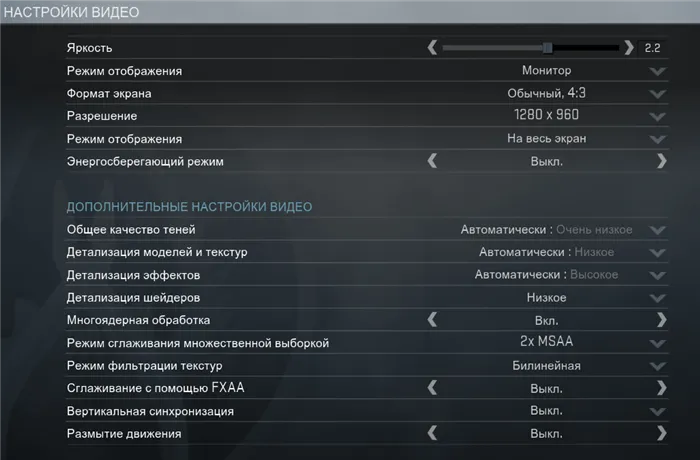
Опишу только те параметры, которые действительно влияют на фпс.
- Разрешение — Думаю многим известно из вас, что профи играют на разрешении или 1024х768 или 800х600. И это на больших мониторах! Данный параметр очень сильно влияет на фпс. У меня разница между 1280х960 и 1024х768 составила 14 кадров, а между 1280х960 и 800х600 — 23 fps.
- Режим отображения — В нашем случае подходит На весь экран. Если выставить На весь экран в окне, то фпс просядет.
- Энергосберегающий режим — Выкл. Настройка в основном для ноутбуков. Но если выставите как Вкл, то фпс упадет.
- Общее качество теней — В общем и целом на фпс практически не влияет. Для средних и топовых видеокарт особой разницы точно не заметно между Очень низкое и Высокое. К тому же на низком разрешении визуально отличия малозаметно, есть ли смысл тогда в красивостях? Ставим Очень низкое.
- Детализация моделей и текстур — Эту настройку ощущает в основном только видеокарта. Поэтому, если у нее памяти достаточно, то ставьте на свое усмотрение. Со своими 256 Мб у меня разница была в 2 фпс между Низкое и Высокое.
- Детализация эффектов — влияет на дальность прорисовки и качество эффектов. Так вот эти эффекты обычно возникают когда сильный «замес», куча взрывов, искры, огонь и полно народу. Если у вас в такие моменты ну очень сильно проседает фпс, то попробуйте понизить данный параметр. Во всех остальных случаях — Высокое. У меня разница составила 1 fps.
- Детализация шейдеров — При выборе максимального значения, мой фпс упал на 3 пункта. Хотя эта настройка отвечает за качество теней и освещения, всё же вряд ли у всех такой эффект будет. Поэтому поиграйтесь с данным параметровв обе стороны, особенно у тех, у кого слабая видюха.
- Многоядерная обработка — в баталиях с большим количеством игроков заметен выигрыш в производительности. У меня он составил 6 фпс. Данный режим задействует несколько ядер процессора одновременно, что в идеале должно сказаться на уменьшении лагов и тормозов. Но это в теории. На практике бывают исключения. Обязательно поиграйтесь с этим значением. Оставляем Вкл.
- Режим сглаживания множественной выборки — Убирает эффект «зубчатости» на объектах в КС ГО. Вся нагрузка ложится на видеокарту. У меня разница между отключенным и 4xMSAA составила 7 фпс. Кому интересно, данный режим (MSAA) даёт несколько худшее качество графики, но обеспечивает огромную экономию вычислительной мощности, по сравнению со своим предшественником SSAA.
- Режим фильтрации текстур — Для обладателей слабых видеокарт рекомендуется билинейная. Для остальных подойдет — трилинейная. Так как в производительности разницы не заметно. При выборе анизотропной фильтрации будьте готовы потерять 1-2-3 fps-а.
- Сглаживание с помощью FXAA — Еще один режим сглаживания Fast appro X imate Anti-Aliasing, не понятно почему его вынесли в отдельный пункт,но оно считается более быстрое и производительное решение по сравнению с MSAA, но на моей видеокарте ATI фпс просел на 13 значений. (Не знаю с чем это связано, возможно с драйвером).
- Вертикальная синхронизация — в таком режиме максимальный фпс привязывается к частоте обновления монитора. На топовых и средних видеокартах позволяет экономить их ресурсы и создавать меньше шума, так как они меньше нагреваются.
- Размытие движения — сглаживает картинку при резком движении мыши. На фпс не много влияет.
Оптимизация CS:GO.
Как должны выглядеть основные настройки графики в игре? Мы рекомендуем выставлять всё на минимальное значение, это не только сильно увеличит Ваш FPS в игре, но и улучшит качество Вашей игры, так как Вы перестанете отвлекаться на мельчайшие детали графики. Мы часто замечали как многие игроки играют почти на самых высоких настройках графики и затем спрашивают: “Почему лагает КС:ГО?“. На таких настройках играют почти все профессиональные игроки CS:GO. Рекомендуемые нами настройки графики Вы можете увидеть на скриншоте ниже:
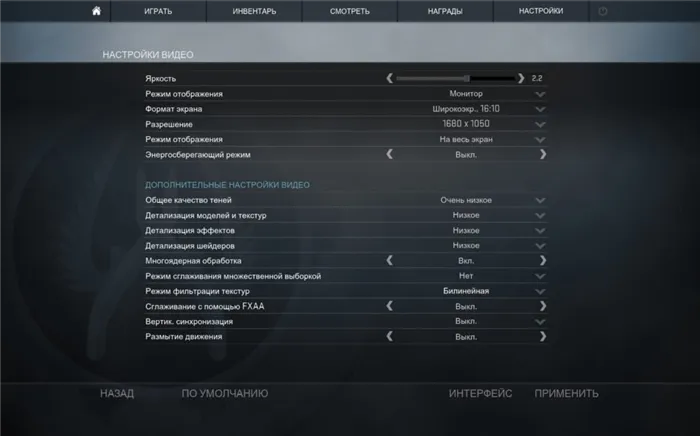
Разберём каждый параметр по отдельности…
Общее качество теней. Меняет точность обсчета динамических теней, отбрасываемых на поверхность в игре. Повышение качества теней улучшит картинку, но может снизить производительность, рекомендуем ставить на ‘Очень низкое‘.
Детализация моделей и текстур. Влияет на разрешение текстур и сложных геометрических моделей в игре. Понижение этого параметра улучшит производительность на слабых компьютерах, но ухудшит качество изображения, рекомендуем ставить на ‘Низкое‘.
Детализация эффектов. Влияет на качество некоторых визуальных эффектов. Уменьшение этого параметра увеличит производительность игры, но объекты в игре могут появляться «из ниоткуда», рекомендуем ставить на ‘Низкое‘.
Детализация шейдеров. Влияет на качество освещения и теней. Высокое значение этого параметра улучшит качество изображения, но плохо отразится на производительности, рекомендуем ставить на ‘Низкое‘.
Многоядерная обработка. Позволяет CS:GO использовать мощность нескольких ядер процессора вашей системы. Если обработка отключена, то число обрабатываемых кадров в секунду может увеличиться, но снизится качество графики игры, рекомендуем ставить на ‘Вкл.’.
Режим сглаживания множественное выборкой. Устраняет эффект «лесенки» по краям геометрических фигур. Производительность игры может снижаться по мере увеличения степени сглаживания, рекомендуем ставить на ‘Нет‘.
Режим фильтрации текстур. Улучшает вид текстур в игре, но может привести к падению производительности игры, рекомендуем ставить на ‘Билинейная‘.
Сглаживание с помощью FXAA. Обеспечивает плавность изображения по краям геометрических фигур, убирая эффект «лесенки». Включение FXAA может понизить производительность графики, рекомендуем ставить на ‘Выкл.’.
Вертикальная синхронизация. Рекомендуется для получения наилучшего впечатления от игры. Отключение настройки может вызвать разрывы в изображении, рекомендуем ставить на ‘Выкл.’.
Размытия движения. Это полноэкранный шейдерный эффект, который выборочно сглаживает картинку во время резкого изменения угла или позиции камеры. Выключив его, можно добиться лучшей производительности, рекомендуем ставить на ‘Выкл.’.
И наконец отключение гимна. Можно отключить музыку самого ценного игрока в конце раунда если остались живые противники. Музыка может помешать обнаружить оставшихся в живых врагов, поэтому этот параметр лучше держать включенным.
На что влияют настройки?

Общее качество теней — Эта настройка влияет, как можно понять, на качество теней, то есть на их разрешение. Чем выше — тем больше нагрузка на видеокарту и больше потребление видеопамяти.
Детализация моделей и текстур — И снова, из названия все понятно. Чем выше значение — тем больше нагрузка на процессор, видеокарту и видеопамять.
Стриминг текстур — это опция, которая позволяет загружать текстуры прямо во время игры (подгружать). Как правило, влияет только на скорость загрузки, а если у вас медленный жесткий диск — какое-то время вы будете играть с минимально возможными текстурами (пока не подгрузятся те, что выставлены в настройках). Как ты понимаешь, особой дополнительной нагрузки не создают, но сильно ускоряют загрузку карты.
Говоря короче, сначала игра запустится как на второй картинке. Затем подгрузит вторую, и уже затем — третью (условно)
Детализация эффектов — влияет на качество эффектов огня, взрывов, дыма, и вот этого всего. Увеличение параметра нагрузит процессор, видеокарту, видеопамять, и, в некоторых играх помимо КС, оперативную память.
Детализация шейдеров — параметр, который конкретно меняет графику в игре. Шейдеры — это программы, которые отрабатывают эффект размытия, эффект преломления света, опять же — затенение и так далее. Шейдеры очень сильно нагружают видеокарту, однако и картинку делают гораздо круче.
Повышенный контраст игроков — просто фича, чтобы было проще играть. Особо на производительность не влияет.
Многоядерная обработка — позволяет игре задействовать несколько ядер ЦП, чтобы считать на них то, что надо считать. Так мы распределяем нагрузку на несколько ядер процессора, что может избавить от микрофризов и лагов. Эту настройку лучше включать в любой игре.
сглаживание (в кс оно называется как-то страшно) — убирает «лесенки» и делает картинку приятной, однако сильно (очень сильно в случае с SSAA и MSAA 8X+) увеличивает нагрузку на видеокарту. По сути, по видам сглаживания (и их нагрузкам) у меня была отдельная статья, но если лень искать — маякните и я сделаю новую.
Опять же — показательный, но условный пример. В реальности эффект менее заметен, но он есть и ощутим
Сглаживание с помощью FXAA — это сглаживание алгоритмом, который почти не оказывает влияния на производительность, но при этом картинка довольно сильно «мылится». В случае с КС — лучше вообще никакого сглаживания, чем FXAA ИМХО.
Режим фильтрации текстур — влияет на качество текстур, расположенных под углом к глазам игрока (например, пол вдалеке). Чем выше параметр — тем лучше качество, однако высокие значения (больше 8X) могут влиять на производительность. На старых картах влиять может и 2X. На новых картах даже 16X не приведет к сильному снижению ФПС (зато картинка станет сильно лучше).
Вертикальная синхронизация — синхронизация частоты кадров с частотой обновления монитора (чтобы не было «разрывов» изображения). В принципе, включать или нет — дело каждого, у меня, например, включена.
Режим трех мониторов — без комментариев.
Что делать дальше?
Теперь надо определить, куда конкретно мы упираемся (если это для нас неочевидно). Для этого можно воспользоваться. Да хоть тем же диспетчером задач. Как это сделать?
Запускаем программу для мониторинга: MSi Afterburner, FPSmon, да хоть тот же диспетчер задач. Главное — чтобы показывал в реальном времени загрузку процессора, видеокарты и оперативной памяти. Далее запускаем игру и ставим высокие настройки графики (или любые другие, но так, чтобы комп не тянул). Ставим их именно пресетом.
Все что нужно у нас есть даже в ДЗ
Затем смотрим, что у нас нагружено сильнее всего. Допустим, наша видеокарта загружена на 100%, процессор и память — на (допустим) 10%. Значит, наше слабое звено — это видеокарта, при этом настройки, на которые влияет процессор (например, плотность и разнообразие трафика, количество и качество звука, количество осколков (партиклов) от взрывов и много подобного, чего нет в КС) — можно даже поднять, если проц недогружен.
При этом снизив качество теней, разрешение рендера, качество шейдеров — можно снизить нагрузку на видеокарту, и, таким образом, поднять ФПС. Знаю, что КС — не самая показательная игра, но если бы это был полный разбор — это была бы практически книга.
Но надеюсь, что помог. Если так — не забудь про лайк и подписку!
Кстати, я уже начал делать большой эксперимент по заработку в интернете. Его ход, а также разное другое и прикольное — в моей инсте.
























